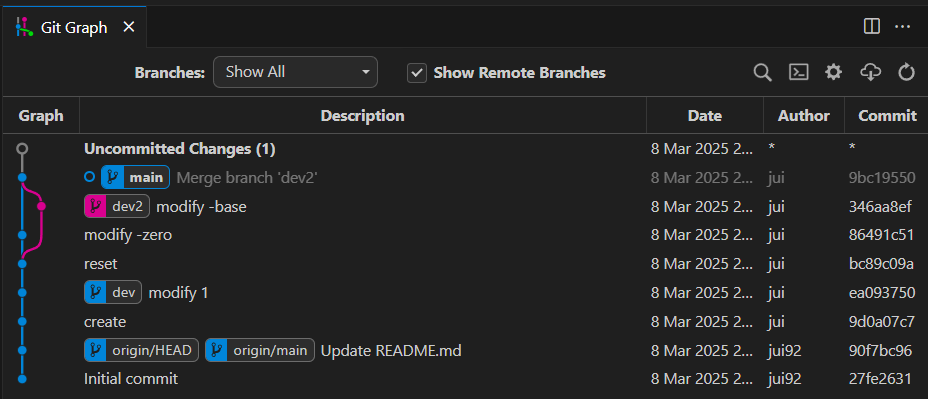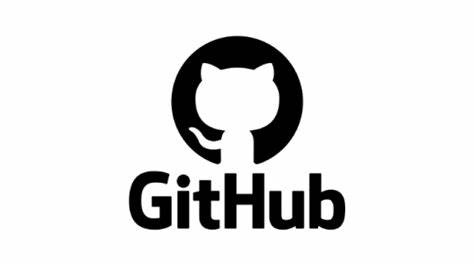
실습 환경 만들기
-
Remote Repository 생성 : merge_project
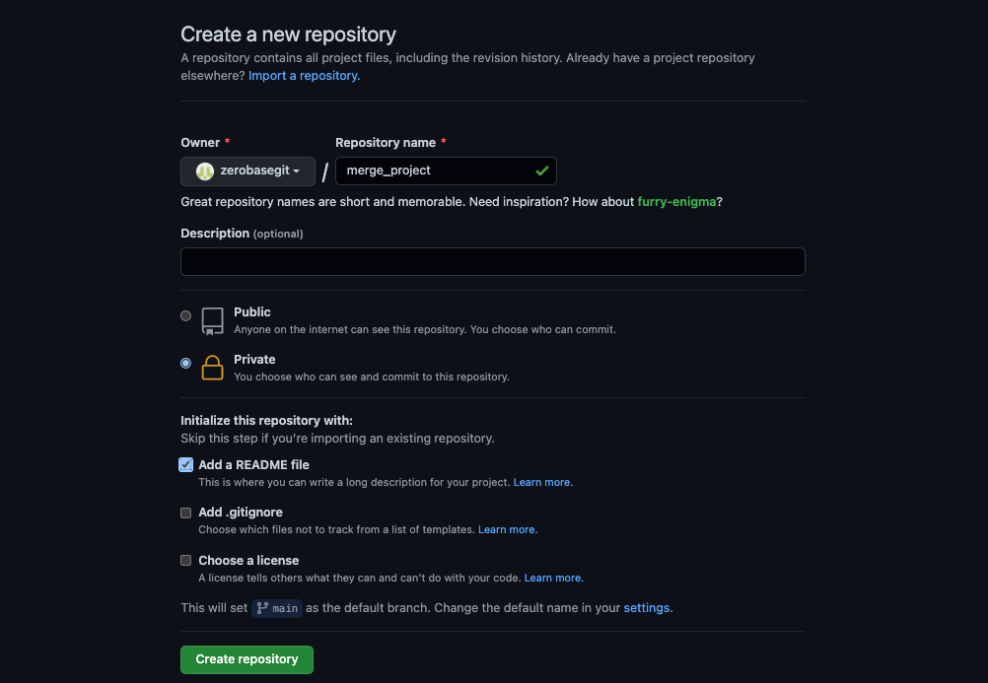
-
Remote Repository 주소 복사
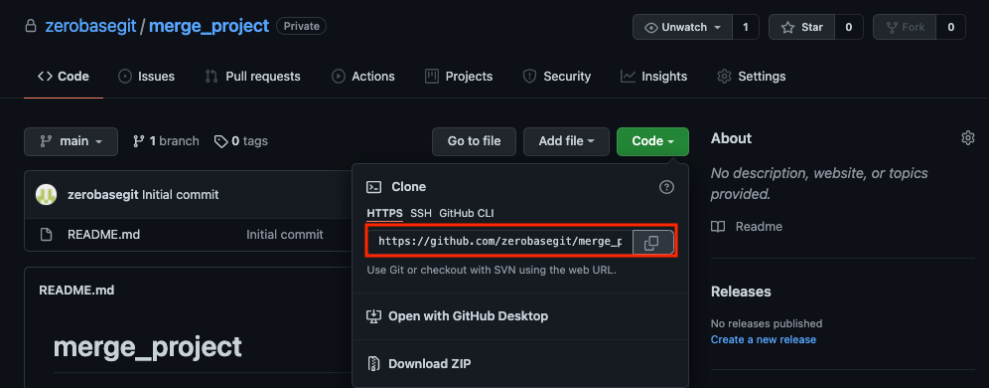
-
Local Repository 에 Clone
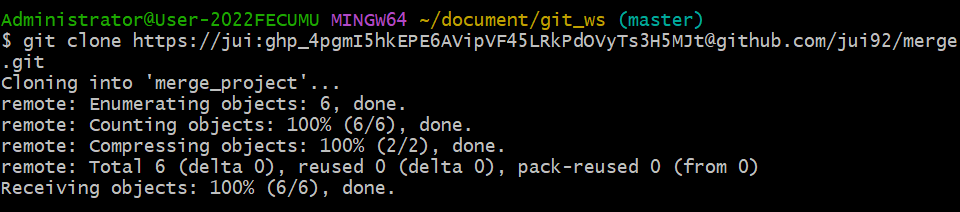
-
실습환경 체크
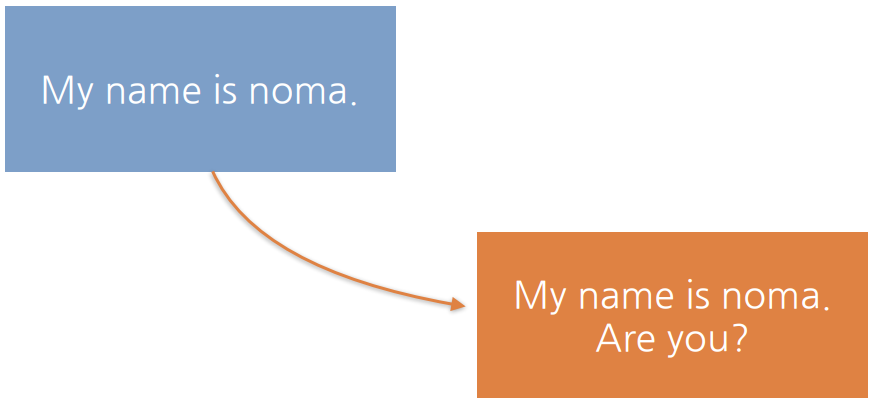
-
파일 추가 후 저장
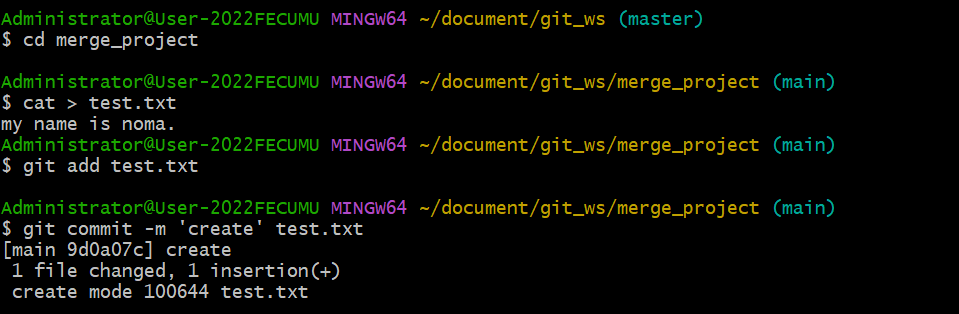
-
Branch 생성 후 파일 수정
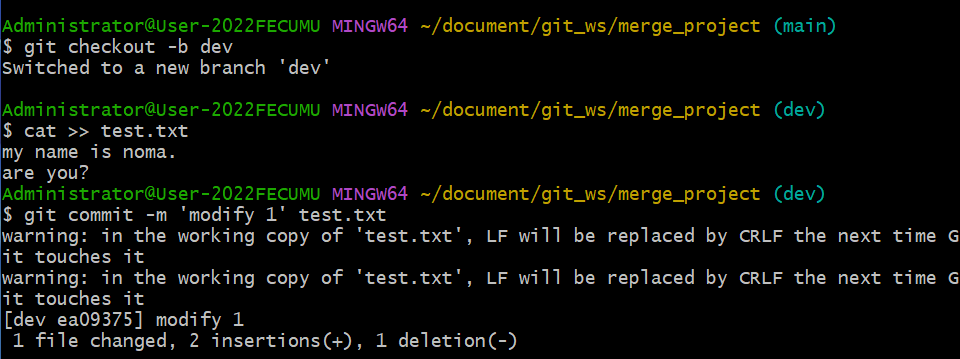
-
Git Log 확인
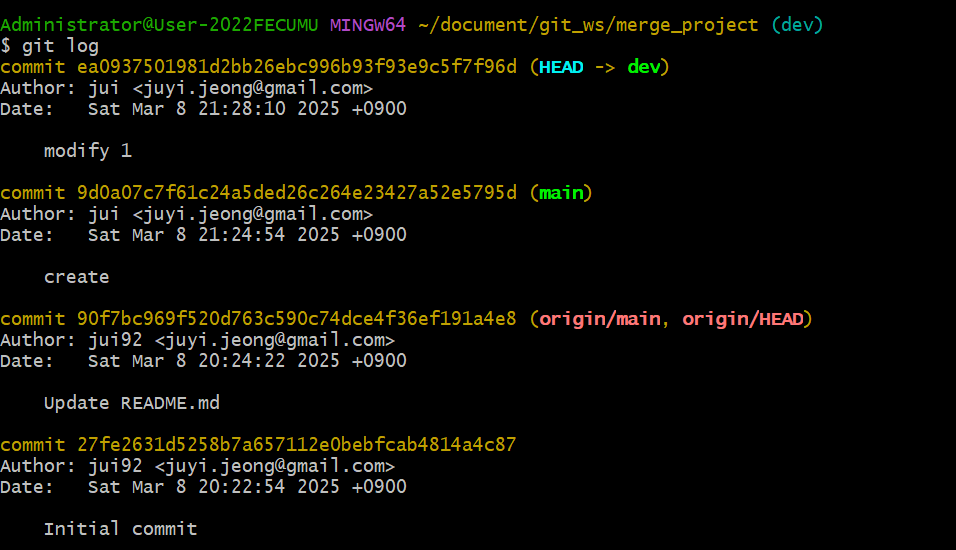
Merge Tool 설정
-
Git Configuration 파일 열기
git config --global -e
-
Git Merge 설정 추가
[merge]
tool = vscode
[mergetool "vscode"]
cmd = "code --wait $MERGED"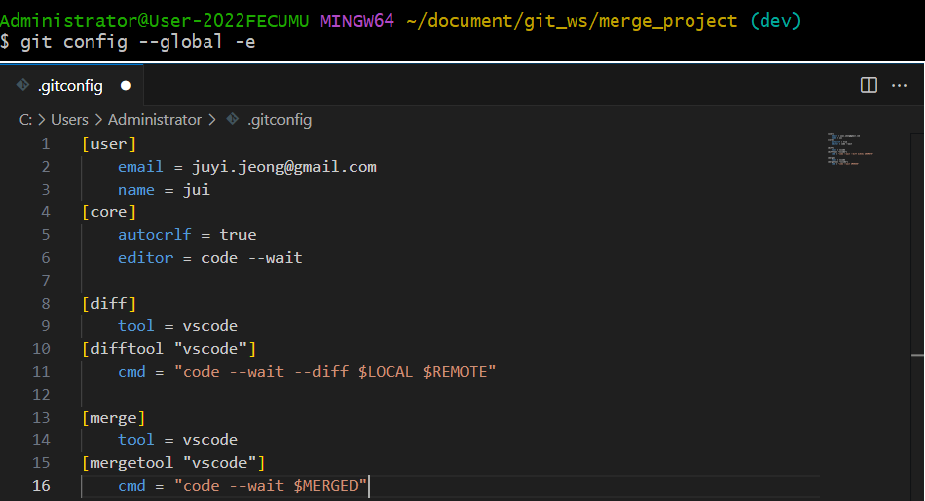
Merge
-
Git Merge : 현재 위치한 Branch 에 다른 Branch 를 병합
git merge (branchname)
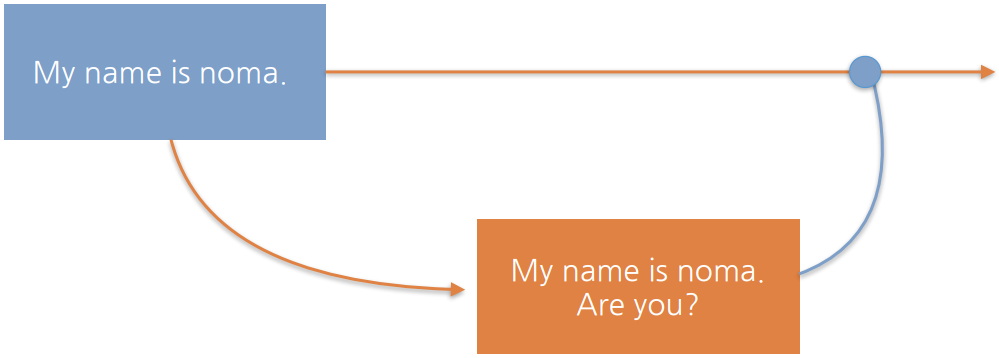
-
Main Branch 로 이동
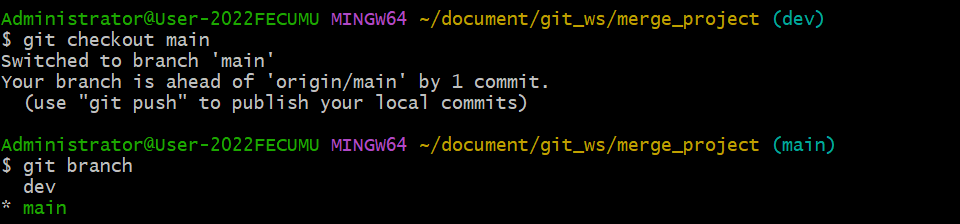
-
Dev Branch Merge

-
Log : Merge 결과 확인
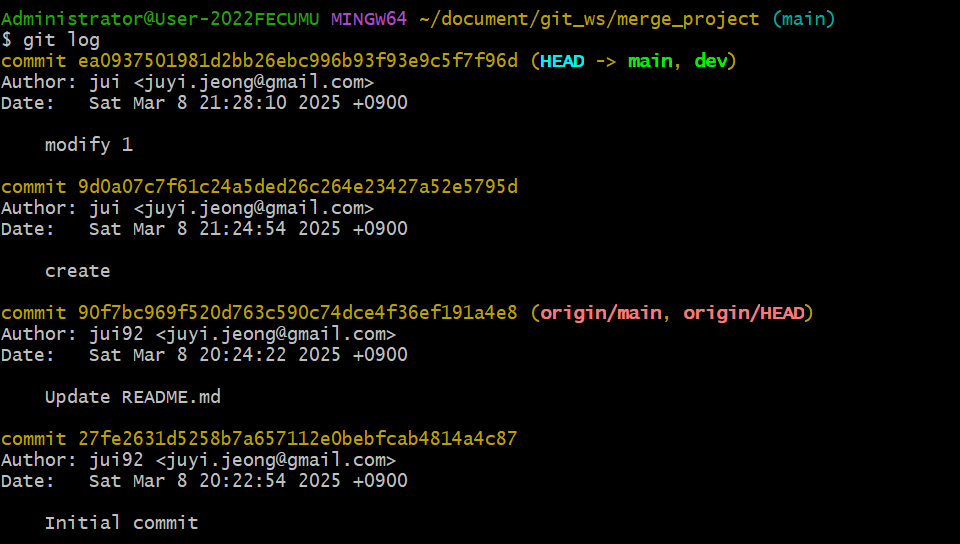
Conflict
-
Merge Conflict : Branch 를 Merge 하는 과정 혹은 Push, Pull 하는 과정에서 충돌이 일어날 수 있음
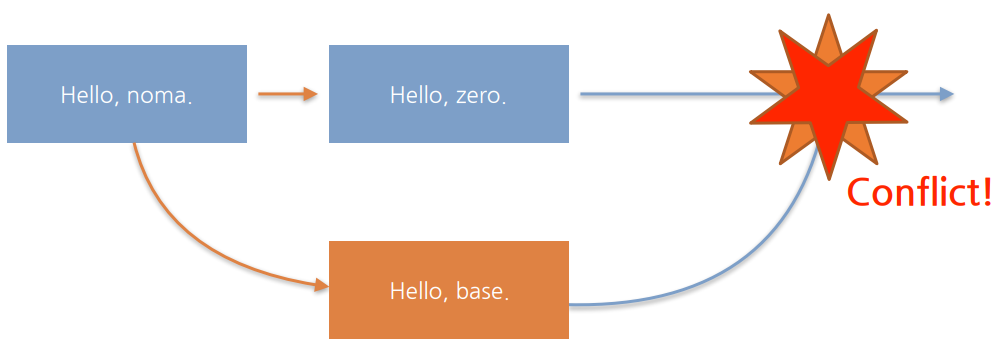
-
Main Branch 에서 파일 수정 : Hello, noma
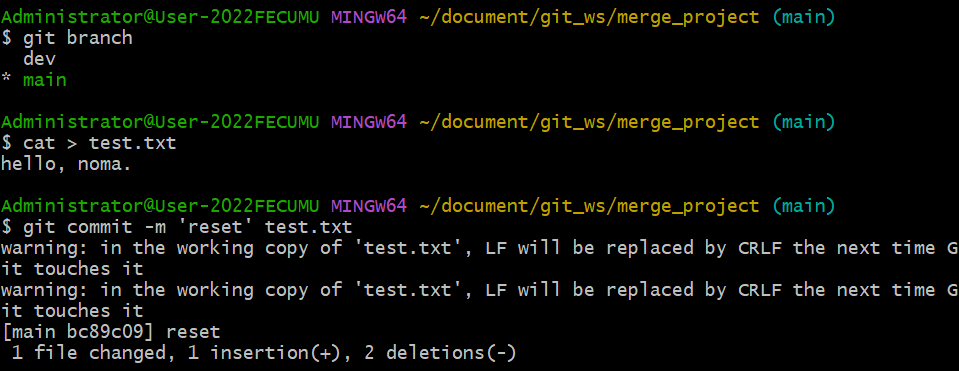
-
Conflict Test 를 위한 Branch 생성 : Hello, noma 를 카피(이동X)

-
Main Branch 에서 파일 수정 : Hello, zero
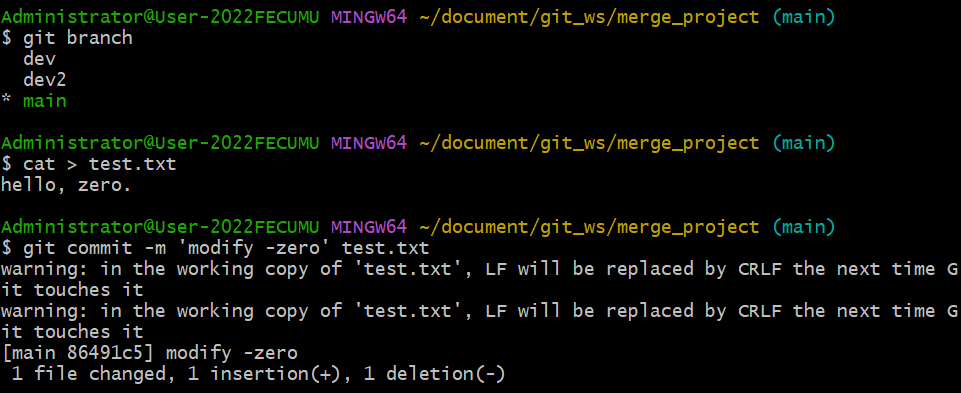
-
Dev2 Branch 에서 파일 수정 : Hello, base
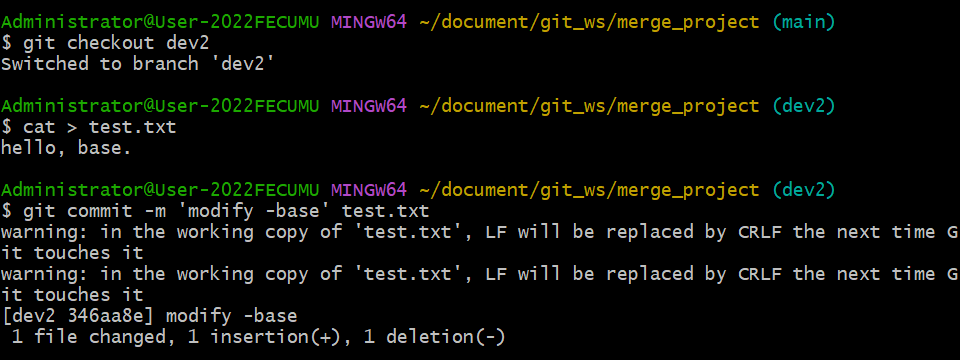
-
Main Branch 에서 Dev2 Merge : 이때 양쪽이 같은 파일의 같은 부분을 수정했기 때문에 Conflict 발생
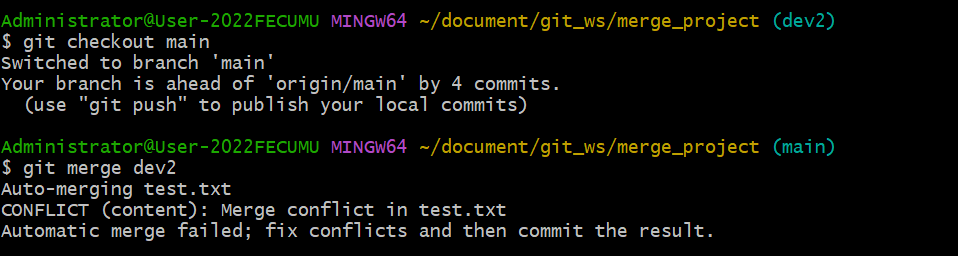
-
MergeTool 실행 : Conflict 발생 이후 아래와 같이 MergeTool 을 실행하면 Conflict 난 파일들이 차례로 열림

-
VSCode 에서 Conflict 파일 수정
-
Main Branch 와 Dev2 Branch 의 Diff 를 <<<<, ====, >>>> 로 표시
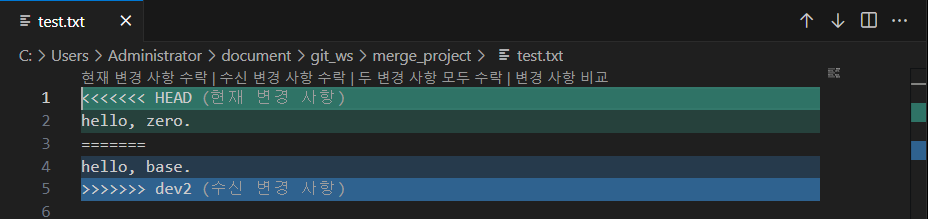
-
둘 중 맞는 코드를 선택하여 수정하고 저장.(Diff 표시 부분도 삭제)

-
-
Conflict 해제
-
git add + git commit

-
Commit Message 저장 후 완료
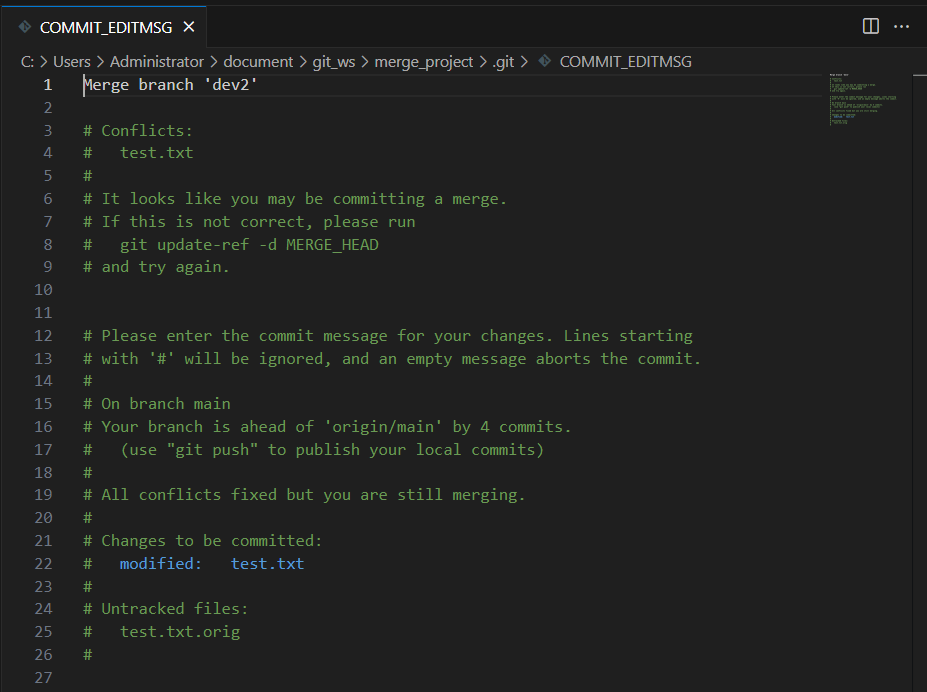
-
-
Git Log 로 확인
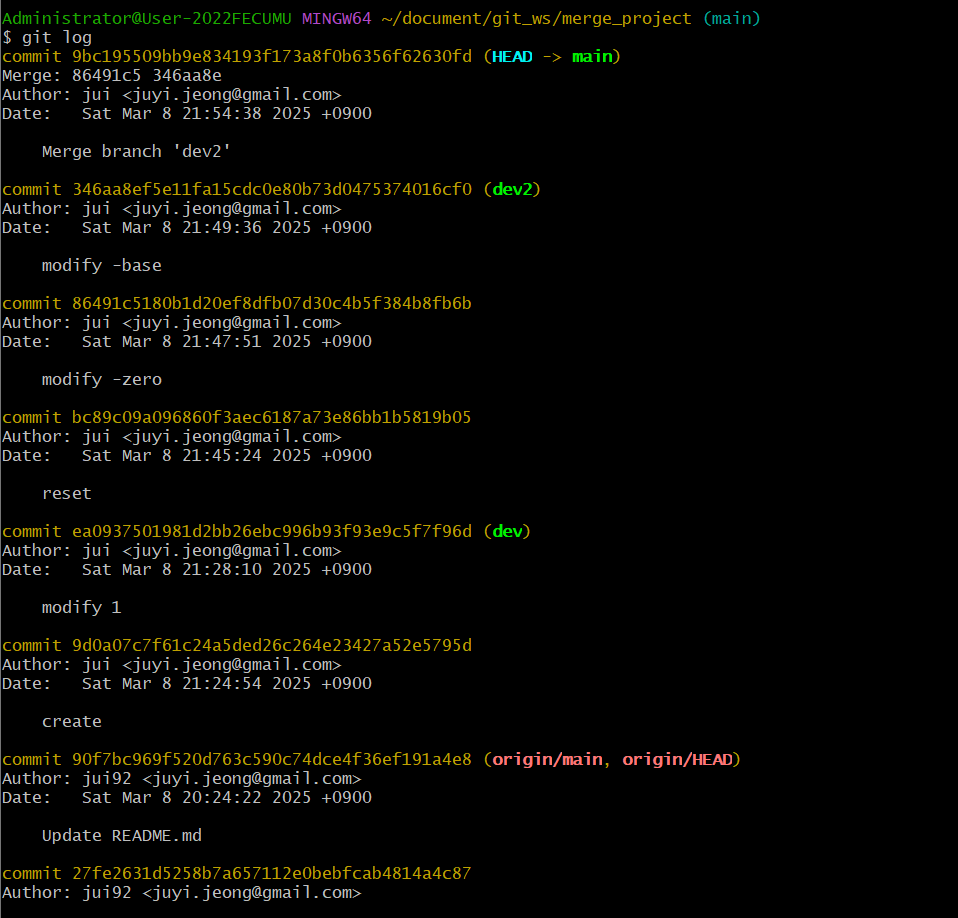
-
Git Graph